Obs: I nästa ämne du kommer att läsa kommer du att lära dig om: Hur man laddar ner Facebook-video gratis på PC / Android / iPhone
Även om Facebook inte är en specialiserad videodelningsplattform, finns det fortfarande några intressanta videor på plattformen värda att titta på och samla in. Men precis som många andra videowebbplatser är det svårt att hitta ett lämpligt sätt att ladda ner videor på din webbplats. Om de är människor som inte vet hur man sparar Facebook-videor, så kan du läsa den här artikeln för att hitta lösningar, oavsett om du använder Android, Windows PC, MacOS, iPhone eller till och med ett program. Webbläsare.
Metod 1. Använd 4K JihoSoft Video Download (PC/Mac)
Om du vill ladda ner FB-video till din dator är det bäst att använda JihoSofts 4K-videonedladdning. Detta är en gratis men kraftfull videonedladdare som kan ladda ner videor från många webbplatser som YouTube, Facebook, Twitter, Instagram, Dailymotion och mer. Det som gör denna programvara speciell är att den stöder nedladdning av undertexter som skapas automatiskt, originalljud och videoomslag. Dessutom låter programmet dig konvertera videor till mp3, MP4, MOV, MKV, AVI och andra format, vilket är extremt praktiskt.


Facebook-videosparprocessen använder JihoSoft FB Video Downloader som liknar att ladda ner videor från YouTube och andra webbplatser. Allt du behöver göra är att följa dessa steg:
Steg 1: Efter att ha laddat ner och installerat JihoSoft Facebook skicka in videon på din PC / MAC, kommer du att se ett fönster på begäran om kod för att aktivera programmet, ange 20 digitala koder du har om du köper eller klicka för att köpa nu för att få registreringskoden och du kommer att ha möjlighet att starta en testtid genom att stänga fönstret.
Steg 2: När du har slutfört föregående steg kommer du att få programmets huvudgränssnitt där du kommer att se knappen “+ URL”, klicka på den och klistra in URL:en till videon du vill ladda ner Facebook och programmet kommer att börja analysera video .

Steg 3: Nu kommer du att få de tillgängliga alternativen för din video. Du kan välja att bara ladda ner video, konvertera videor till mp3, ladda ner undertexter etc. genom att välja alternativet. När du har bekräftat klickar du på nedladdningsknappen.

Steg 4: Ladda ner video FB börjar ladda ner din Facebook-video i processen, du kan justera nedladdningshastigheten med knappen i det nedre vänstra området. När du är klar hittar du videon i den “kompletta” kanalen.

Notera: Om du vill ändra formatet på Facebook-videon du laddade ner klickar du bara på växlingsknappen till höger och väljer det format du vill ha, programvaran kommer att göra jobbet åt dig!
Den andra metoden är speciellt för dem som inte gillar att installera tredjepartsprogram på sin dator. Getfvid är en av de bästa Facebook för att ladda ner videor som låter användare ladda ner videor bara genom att besöka webbplatsen och utan någon mjukvaruinstallation. Nedladdningsprocessen från Facebook med Getfvid är ganska enkel eftersom allt du behöver göra är:
- Steg 1: Kopiera länkar från Facebook-video du vill ladda ner.
- Steg 2. Besök Getfvid-webbplatsen och fäst den i lådan.
- Steg 3: När du klickar på nedladdningen får du olika alternativ, inklusive att ladda ner Facebook Video Video med HD-kvalitet, ladda ner FB-video i normal kvalitet och konvertera video till mp3-format och ladda ner som ljudfiler.
- Steg 4: Välj lämplig kvalitet och format från de tillgängliga alternativen och klicka på nedladdningen. Nedladdningsprocessen börjar ett ögonblick.
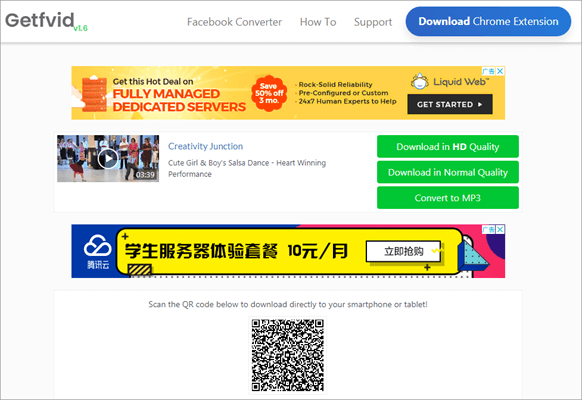
Metod 3. Använd videonedladdningsprogrammet till Facebook (Android)
Allt är mycket enklare för Android-användare eftersom det finns många applikationer i Google Play-butiken som kan användas för att spara Facebook-video, inklusive nedladdningsvideo för Facebook. Detta anses vara ett av FB-videonedladdningsprogrammen Bäst på Android, med mer än en miljon nedladdningar och mer än 4 stjärnor.
Det bästa med den här applikationen är att den är väldigt enkel och ger dig möjligheten att navigera Facebook Video live via ditt konto på skärmen, tillsammans med att titta på dina nyheter med den integrerade webbläsaren kommer att hjälpa dig välja den video du vill ladda ner enkelt . Så här laddar du ned Facebook-video på Android:
- Steg 1: Efter att ha laddat ner och installerat applikationen klickar du på Bläddra på Facebook så får du en sida där du kan logga in med Facebook-kontoinformation, så att du kan se ditt innehåll och dina vänner.
- Steg 2: Sänd videon du vill ladda ner medan du surfar på Facebook via applikationen.
- Steg 3: När du klickar på videon du vill ladda ner, kommer ett pågående fönster att visas som frågar vad du vill göra med den videon, klicka på nedladdningen och du lägger den i ditt lokala telefonminne.
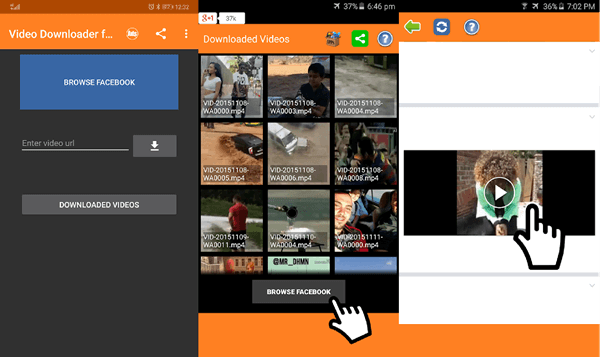
Metod 4. Ladda ner Facebook-video på iPhone
Visst, vi glömde inte iPhone-enhetsanvändare och detta är det bästa alternativet som kan sparas. Facebook Video MyMedia är en speciell filhanterare, eftersom den inte bara fungerar som en filhanterare utan också låter dig ladda ner FB-videor på iPhone efter att ha installerats via integrerad webbläsare. Stegen för att använda MyMedia är mycket enkla och är:
- Steg 1: Ladda ner och installera MyMedia File Manager på din iPhone från butiken.
- Steg 2: Öppna Facebook-appen och hitta videon du vill ladda ner.
- Steg 3: Klicka på Dela och klicka sedan på Kopiera länken.
- Steg 4: Nu och använd MyMedia, öppna den integrerade webbläsaren och gå till SaveFrom.net och följ stegen för att ladda ner din video.
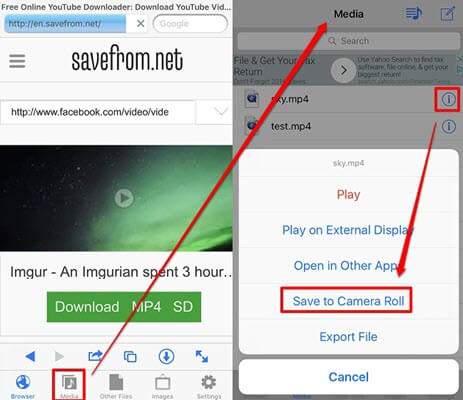
Och slutligen, efter att ha laddat ner Facebook-video du vill, kan du titta på och spela upp den med MyMedia File Manager via Tab Media med möjligheten att ändra ditt videonamn för att göra dem speciella.
Metod 5. Ladda ner Facebook-video via Chrome
Denna metod är sällan känd eftersom hela processen är mycket skrymmande. Men fördelen är att du inte behöver någon programvara, utökade verktyg eller online Facebook för att ladda ner videor. Följande är specifika steg för att spara Facebook-video med webbläsaren Chrome:
- Steg 1: Flytta till videoinlägget du vill ladda ner, spela upp och högerklicka på det.
- Steg 2: Klicka på “Kopiera videons URL just nu.”
- Steg 3: Klistra in webbadressen i din Chrome-webbläsare och ändra “www” med “m” till “https://m.facebook.com/ieu /mp4 /127 /”.
- Steg 4: Tryck på Enter på ditt tangentbord och spela upp videon.
- Steg 5: Öppna instrumentpanelen för utvecklaren i din webbläsare genom att klicka på Alt Alt + J ‘Windows eller “ALT + CMD + J” för MacOS.
- Steg 6: Kontrollera videoobjektet med pilikonen uppe till vänster på instrumentpanelen.
- Steg 7: Klicka på videon så får du en ruta på kontrollpanelen.
- Steg 8: Kopiera webbadressen till videon, klistra in den i en annan kontakt i din webbläsare och klicka på Enter.
- Steg 9: Nu och efter att ha öppnat videon med en ny touch, högerklicka på den och klicka på “Spara videon i form av”.
- Steg 10: Välj nu den plats du vill ladda ner din video, namnge den och klicka på Liu.
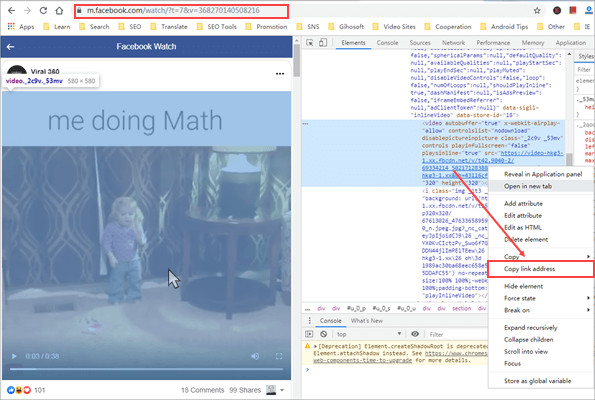
Efter ett tag kommer du att få Facebook-video sparad i önskad position så att du kan spela den på PC eller Mac. Även om vissa av er kan se att det här tillvägagångssättet är lite svårt och behöver lite kunskap, kan jag betrakta det som ett av de bästa sätten och när du använder det ibland vänjer de sig vid det. Genom att använda den här metoden kan du dessutom spara videor från Instagram.
Slutsats
Nu, och i dina händer, har du de 5 bästa metoderna för att ladda ner videor från Facebook oavsett om det är att ladda ner video online via din webbläsare eller ladda ner och installera programvara från tredje part på el Din smarta, PC eller Mac-dialogruta.
Att välja rätt metod för dina krav är en enkel process eftersom jag har försökt välja en metod för varje situation och Sistema Operativo så att du enkelt kan hitta den perfekta metoden.
Och slutligen, det bästa med alla dessa metoder är att de alla är gratis eller åtminstone ger gratis provtid så att du kan dra nytta av dem när du behöver det.
